Comment personnaliser la police des sous-titres Netflix
Par défaut les sous-titres sur Netflix sont affichés en couleur blanche avec Bloquer style de police et taille moyenne. Cependant, si vous n’avez pas une bonne expérience de visionnage avec l’apparence des sous-titres par défaut, vous pouvez modifier le sous-titre. fonte style, couleur, taille et même arrière-plan sur Netflix. Ce guide vous aidera à personnaliser la police des sous-titres Netflix sur l’application et le site Web iOS.
Contenu
Personnaliser la police des sous-titres Netflix
Les étapes pour modifier l’apparence des sous-titres Netflix varient en fonction de l’appareil à partir duquel vous les utilisez. Pour la même raison, nous avons couvert les étapes pour les applications ainsi que pour le site Web.
Modifier l’apparence des sous-titres Netflix sur le site Web
1. Allez sur Netflix et connectez-vous à votre compte si ce n’est déjà fait.
2. Maintenant, cliquez sur l’icône de profil dans le coin supérieur droit et sélectionnez Compte.
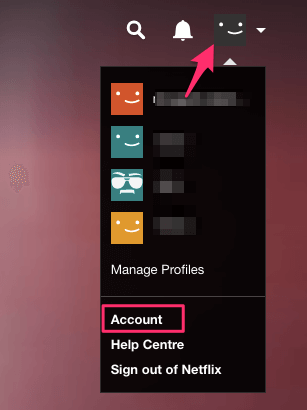
3. Sous Compte, cliquez sur Apparence des sous-titres in Mon profil .

4. Sur l’écran suivant, vous aurez les options pour sélectionner un style, une couleur et une taille de police de sous-titres différents. De plus, vous pouvez même sélectionner l’arrière-plan du texte si vous le souhaitez.
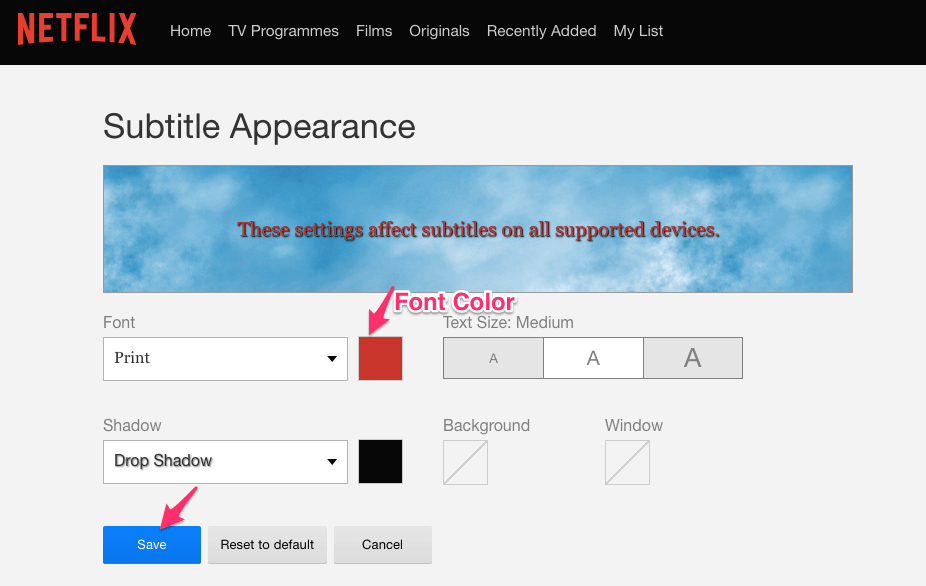
5. Lorsque vous êtes satisfait des modifications, cliquez sur Envoyer pour enregistrer les paramètres de sous-titres.
Maintenant, ouvrez n’importe quel film ou émission de télévision sur votre navigateur PC ou Mac et vous verrez des sous-titres avec le style de police, la couleur et la taille que vous avez choisis ci-dessus.
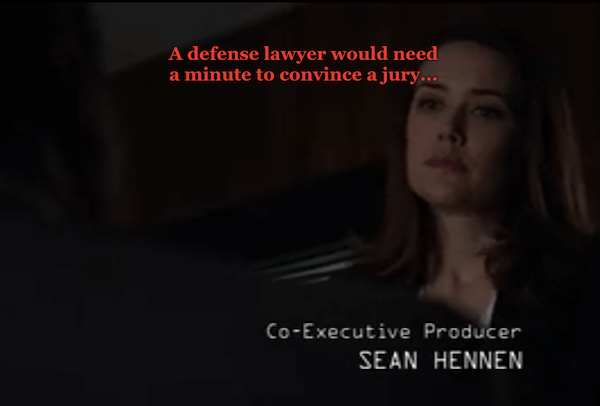
Vous pouvez toujours revenir à l’apparence par défaut des sous-titres en cliquant sur Réinitialiser par défaut.
Maintenant, cela ne changera pas la police des sous-titres si vous utilisez Netflix sur l’application iOS. Pour personnaliser la police des sous-titres de votre iPhone/iPad, utilisez la méthode suivante.
Modifier la couleur, le style et la taille de la police des sous-titres sur l’application Netflix
1. Ouvrez Paramètres et sélectionnez Générale.

2. Ensuite, appuyez sur Accessibilité.
3. Après cela, sélectionnez Sous-titres et sous-titrage in Médias .

4. Basculez le Sous-titres + SDH passer sur ON et appuyer sur Style.
5. Maintenant, vous pouvez choisir parmi les styles disponibles. Ils vous permettront facilement de changer la taille de la police. Mais, si vous cherchez à changer la couleur des sous-titres, appuyez sur Créer un nouveau style…

6. dans Texte section, appuyez sur Couleur et sélectionnez la couleur souhaitée.
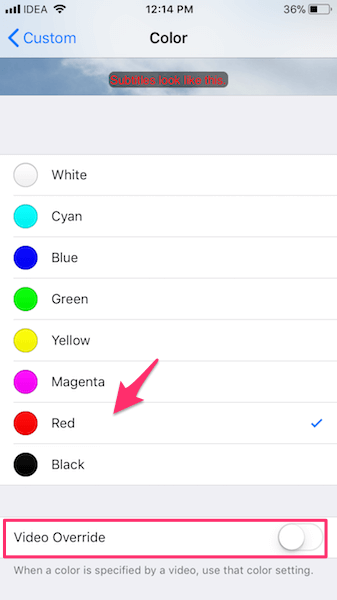
Notes: Plus important encore, activez le Remplacement vidéo l’option OFF sous Couleur filtrer. Il en va de même pour le style et la taille de la police si vous souhaitez également les modifier.
Donnez un nom au style une fois que vous avez fini de créer votre style personnalisé. Sortez en appuyant sur Style et sélectionnez le style que vous venez de créer.
Maintenant, allez sur Netflix et profitez de votre police de sous-titres personnalisée.
Nous espérons que vous avez pu modifier la police des sous-titres Netflix sur le site Web et l’application iOS. Si vous rencontrez des problèmes, faites-le nous savoir dans les commentaires.
Derniers articles